Las posibilidades que nos ofrecen las aplicaciones de Office son prácticamente infinitas. Podemos realizar una gran cantidad de trabajos gracias a estas y te podemos asegurar que existen muchas cosas que no sabías que podías hacer en PowerPoint. En este artículo, te vamos a contar las más importantes.
Estas cosas no sabías que se podían hacer en PowerPoint
Eliminar un fondo de imagen
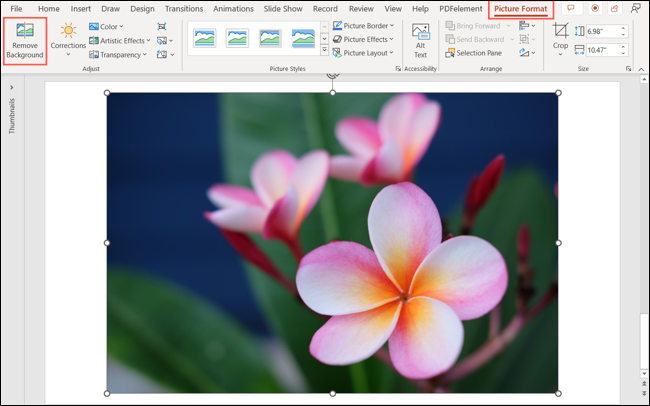
Contamos con una gran variedad de opciones cuando se trata de editar fotos o imágenes en PowerPoint. Si vamos a la pestaña Formato de imagen, tendremos que dar clic en Eliminar fondo justo en la esquina superior izquierda y listo.
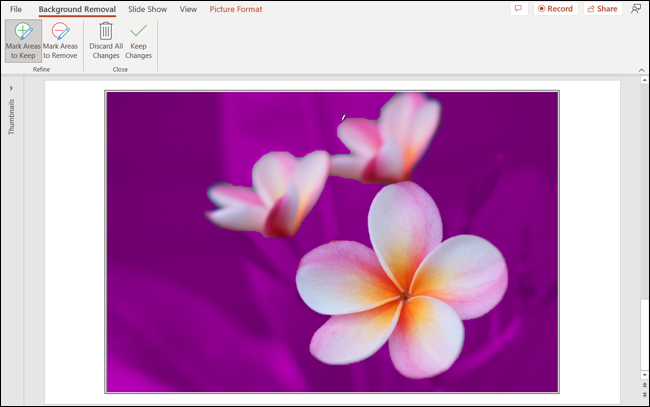
Veremos que el fondo se oscurece dejando al objetivo enfocado. Luego podremos ajustar la imagen marcando las diferentes áreas adicionales para poder removerlas. Una vez que terminemos, simplemente tendremos que seleccionar Mantener cambios para guardar lo que hemos hecho.
Combinar colores
Si deseamos obtener una presentación con una apariencia profesional, coherente y atractiva, podemos usar las coincidencias de color exactas gracias a la herramienta cuentagotas.
Aquí tendremos que elegir el elemento cuyo color deseamos cambiar y combinarlo. Es posible que sea una forma, objeto o texto. Luego, iremos al selector de color para el tipo de elemento que seleccionamos. Para que sirva de ejemplo, podemos usar la pestaña de Inicio para elegir el Color de fuente o el Relleno de forma.
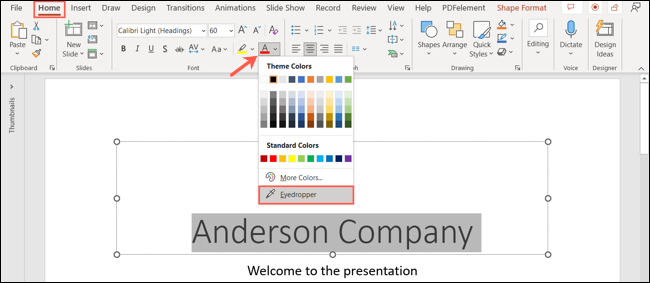
Para esto vamos a elegir Cuentagotas en el menú desplegable.
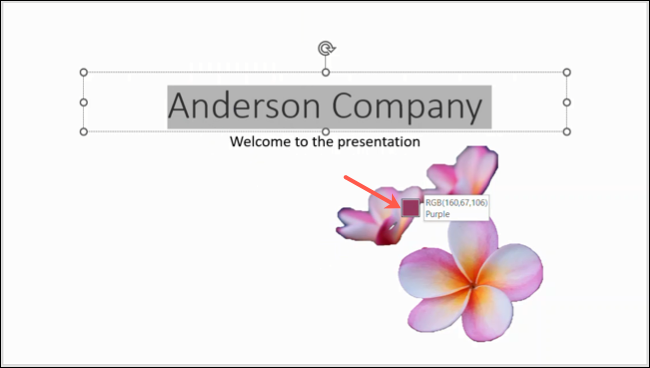
Cuando el cursor del ratón cambie a cuentagotas, tendremos que dar clic en el color que deseamos utilizar. Podemos hacerlo en PowerPoint u otra aplicación.
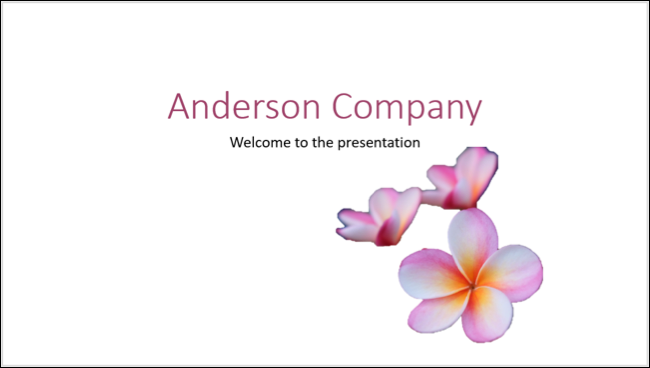
Ahora veremos que se cambiara de forma inmediata al color seleccionado.
Cambiar el tamaño de muchas imágenes u objetos de una sola vez
Imaginemos que agregamos varias imágenes u objetos a una diapositiva, posiblemente deseemos que todos tengan el mismo tamaño para mantener la coherencia. No hace falta que cambiemos el tamaño de estos archivos uno a la vez.
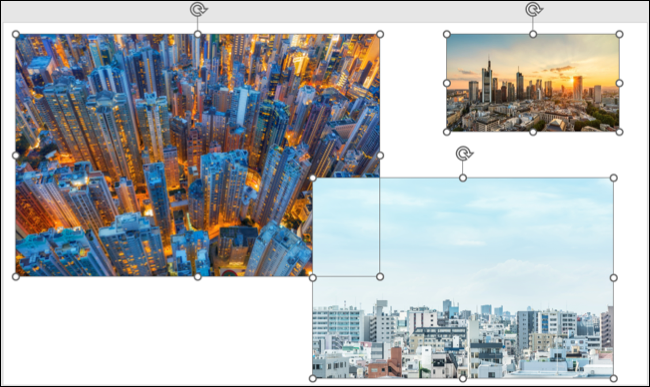
Seleccionaremos las imágenes u objetos que deseamos cambiar. Podemos hacer esto manteniendo presionada la tecla Ctrl en Windows y daremos clic en cada uno de los elementos.
Ahora nos dirigimos a la pestaña del tipo de elemento. Por ejemplo, si selecciona imágenes, tendremos que dirigirnos a la pestaña de Formato de imagen. Para una forma, Formato de forma, etc.
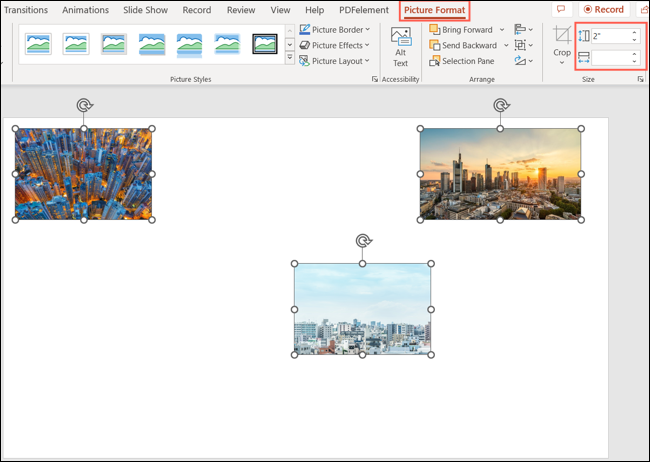
En el lado derecho de la cinta, veremos un apartado que dice Tamaño. Aquí vamos a tener que ingresar la altura y el ancho, cuando terminemos, presionaremos Enter.
Recortar vídeos desde PowerPoint
Es fácil agregar un vídeo a una presentación de diapositivas. Aunque también podemos editarlo directamente desde la aplicación.
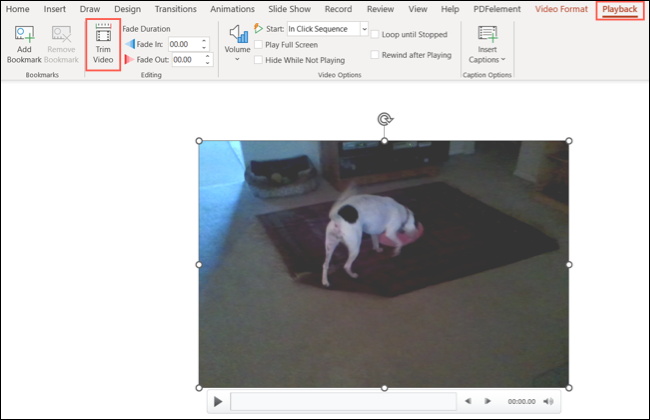
Para esto debemos seleccionar el vídeo que deseamos editar y dirigirnos a la pestaña Reproducción. Luego vamos a dar clic en Recortar vídeo.
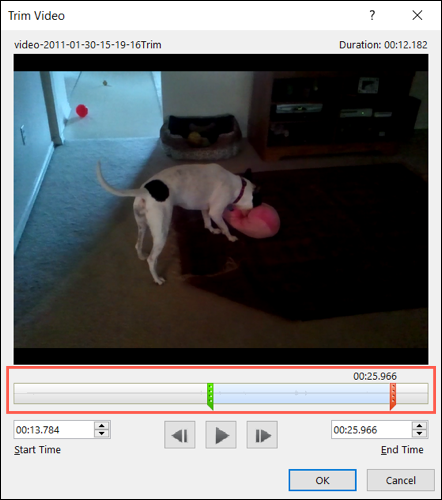
Veremos que nuestro vídeo aparece en el cuadro Recortar vídeo. Vamos a tener que arrastrar el control deslizante desde la izquierda o derecha para cortar el principio o el final. También es posible usar los cuadros de Hora de inicio y Hora de finalización para poder configurar los tiempos exactos en donde deseamos recortar.
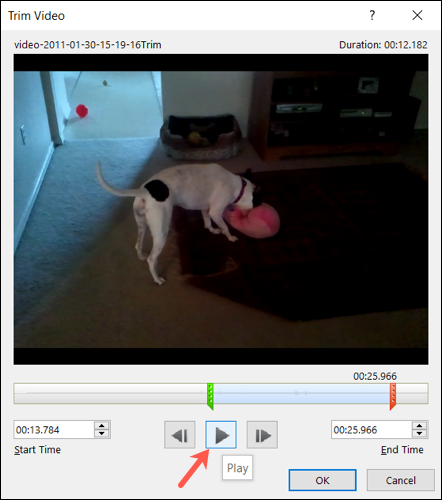
Si presionamos en Reproducir, podremos ver cómo quedo antes de guardarlo. Si queda como queríamos, entonces presionaremos Aceptar para aplicar los cambios.

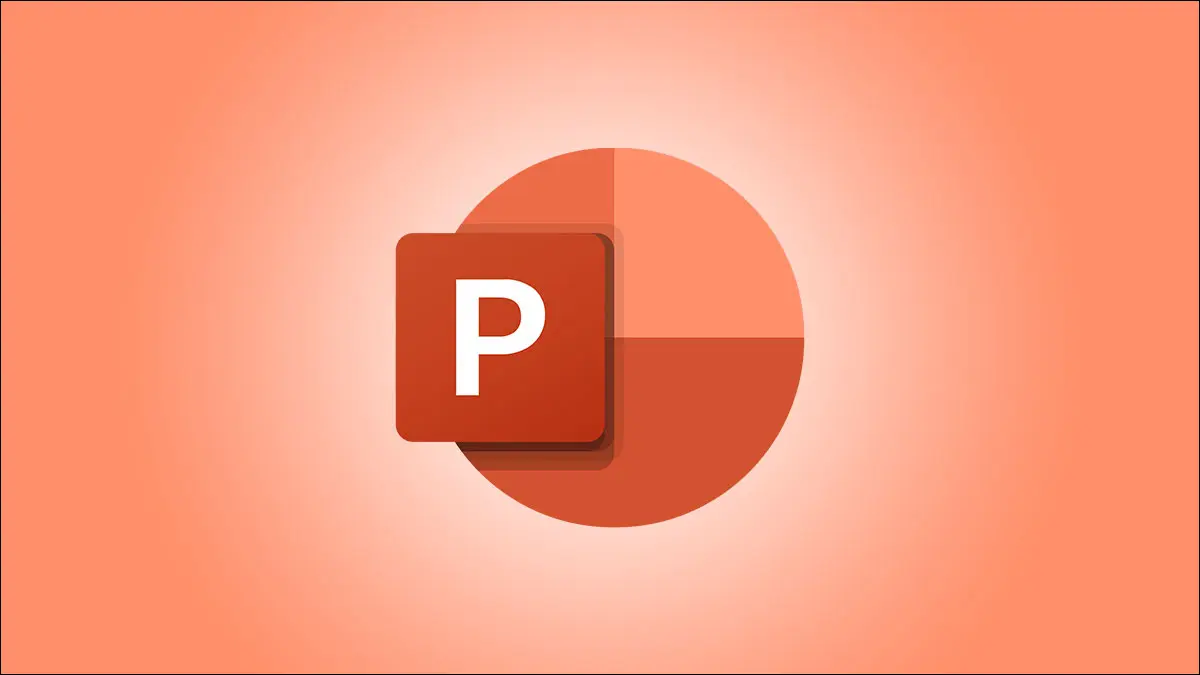
¿Tienes alguna pregunta o problema relacionado con el tema del artículo? Queremos ayudarte.
Deja un comentario con tu problema o pregunta. Leemos y respondemos todos los comentarios, aunque a veces podamos tardar un poco debido al volumen que recibimos. Además, si tu consulta inspira la escritura de un artículo, te notificaremos por email cuando lo publiquemos.
*Moderamos los comentarios para evitar spam.
¡Gracias por enriquecer nuestra comunidad con tu participación!